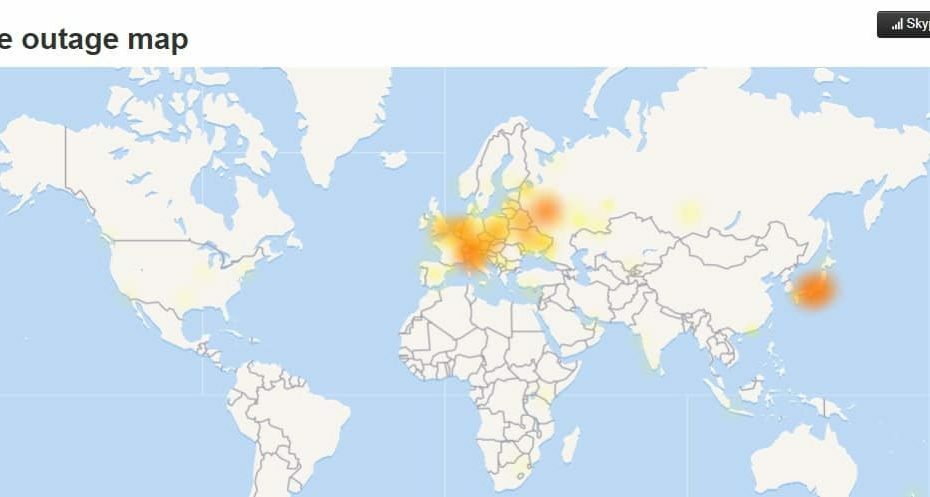- Skype - одно из самых популярных приложений для обмена мгновенными сообщениями на рынке.
- Если вы не можете звонить в Skype, эта статья предоставит вам несколько полезных решений.
- Мы уже обсуждали проблемы со Skype в прошлом, и если у вас возникли проблемы со Skype, ознакомьтесь с нашими Раздел Skype.
- Для получения дополнительных руководств, советов и исправлений Skype обязательно ознакомьтесь с нашими Хаб Skype.

4. Переустановите Skype
- Открой Приложение настроек. Вы можете сделать это быстро, нажав Клавиша Windows + I ярлык.
- Когда Приложение настроек открывается, перейдите к Программы раздел.
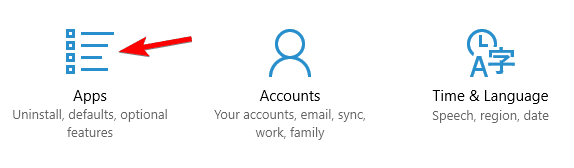
- Появится список всех установленных приложений. Выбирать Skype из списка и щелкните Удалить.
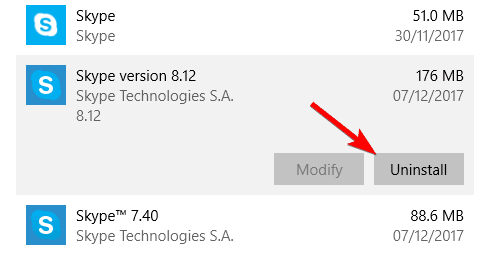
- Следуйте инструкциям на экране.
Вы также можете удалить Skype, выполнив следующие действия:
- Нажмите Клавиша Windows + S и введите Панель управления. Выбирать Панель управления из списка результатов.
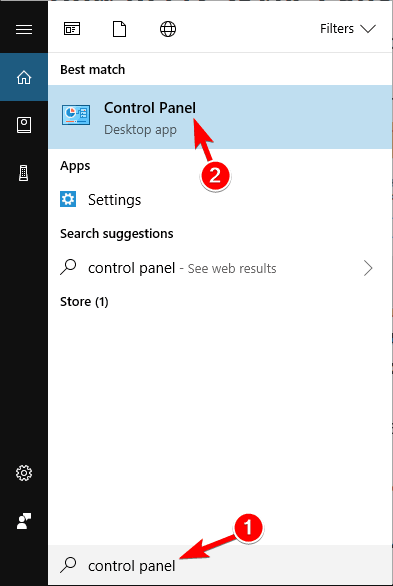
- Когда Панель управления открывается, выберите Программы и компоненты из меню.
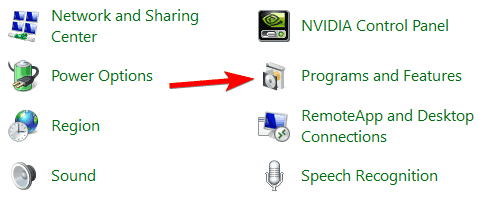
- Появится список установленных приложений. Дважды щелкните на Skype удалить его.
- Следуйте инструкциям на экране, чтобы удалить Skype.
Если у вас есть несколько версий Skype, удалите их все, а затем загрузите настольную версию Skype, также известную как классическая, и установите ее. После переустановки Skype проблема должна быть полностью решена.
- ЧИТАЙТЕ ТАКЖЕ: Исправлено: Skype выгоняет меня из игры.
5. Проверьте свои настройки переадресации звонков
Иногда звонки в Skype не проходят из-за настроек переадресации звонков. Если вы используете эту функцию, вы можете проверить свои настройки и убедиться, что все в порядке.
По словам пользователей, их переадресация звонков была установлена на 1 секунду случайно, и это привело к появлению этой проблемы.
Чтобы решить эту проблему, вам нужно зайти на сайт Skype, войти в систему под своей учетной записью и установить таймер переадресации звонков на любое другое значение.
После этого проблема должна быть полностью решена, и ваши звонки должны снова заработать.
Имейте в виду, что функция переадресации вызовов отключена по умолчанию, и если вы никогда не включали и не использовали эту функцию, это решение к вам не применимо.
6. Измените настройки Интернета
- Нажмите Клавиша Windows + S и введите настройки интернета. Выбирать настройки интернета из меню.
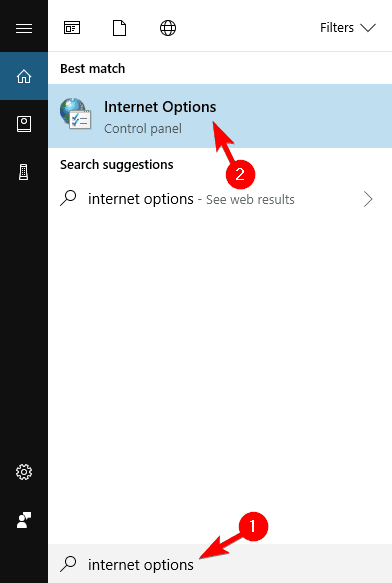
- Перейти к Передовой таб. Убедись в том, что Используйте SSL 3.0, используйте TLS 1.0, используйте TLS 1.1 а также Используйте TLS 1.2 варианты проверены. Теперь нажмите на Применять а также ОК сохранить изменения.
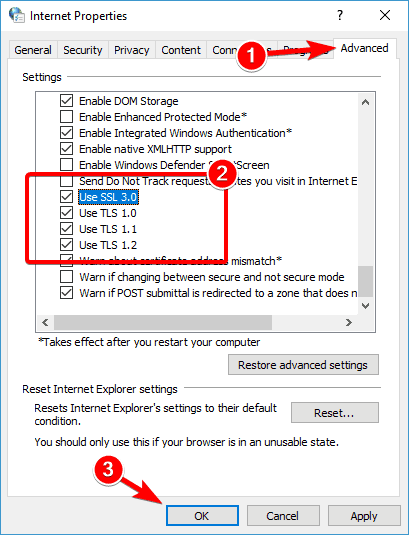
После этого ваши звонки в Skype смогут подключаться без каких-либо проблем.
7. Убедитесь, что тихие часы не включены
- Открой Центр событий щелкнув его значок в правом нижнем углу. В качестве альтернативы вы можете использовать Клавиша Windows + A ярлык.
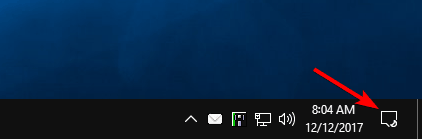
- Ищу Тихие часы вариант. Если вы его не видите, нажмите Расширять.
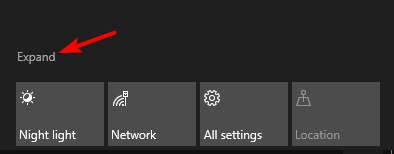
- Найдите Тихие часы и убедитесь, что эта опция отключена.
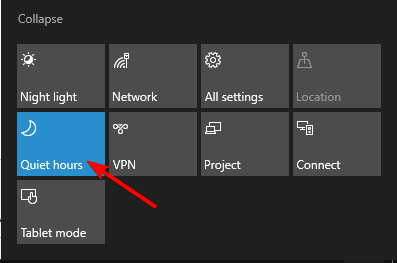
После отключения этой функции проблема со Skype должна быть решена. Имейте в виду, что это решение работает только с Универсальной версией Skype. Если вы используете настольную версию, то это решение к вам не применимо.
Вот и все: вот как вы можете легко исправить ошибку при звонках в Skype, которая возникает на вашем компьютере.
Используйте раздел комментариев ниже, если вы знаете другие методы решения этой проблемы, и мы соответствующим образом обновим это руководство.
Часто задаваемые вопросы
Чтобы начать видеозвонок в Skype, выберите контакт, которому хотите позвонить, и нажмите кнопку «Видеозвонок» в правом верхнем меню.
Чтобы кто-то мог позвонить вам в Skype, вызывающий должен добавить вас в список контактов, используя ваш адрес электронной почты, имя пользователя Skype или номер телефона.
Стоимость звонков на стационарные и мобильные телефоны зависит от страны, в которую вы звоните. Вы можете получить неограниченное количество звонков в США за 3,59 доллара в месяц.